Quando devi liberare più spazio per iPhone, potresti trovare centinaia di e-mail di spam in Gmail. Come bloccare le e-mail di spam in Gmail su iPhone? Ovviamente, puoi bloccare l'indirizzo e-mail, annullare l'iscrizione al servizio o aggiungere l'indirizzo e-mail alla lista nera.
Esiste un altro metodo per bloccare le e-mail in Gmail? Cosa dovresti fare se le soluzioni di cui sopra non funzionano? Per evitare altre e-mail di spam o ripulire lo spazio di archiviazione su iPhone, puoi saperne di più sugli eccellenti metodi dall'articolo.
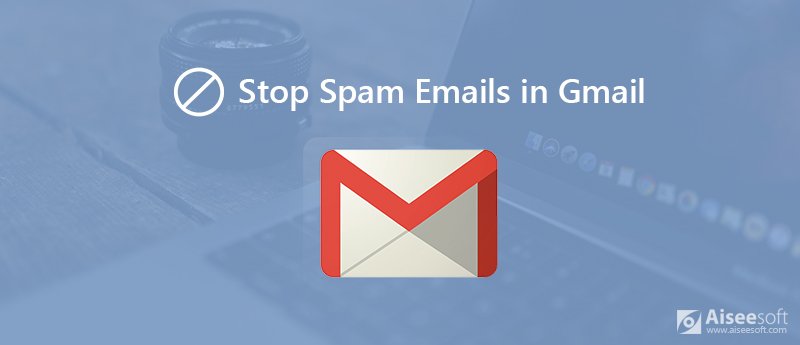
Quando controlli le e-mail in Gmail, potresti scoprire che le e-mail di spam vengono inviate da determinati indirizzi e-mail. Basta bloccare l'indirizzo e-mail sulle impostazioni di Gmail, che è possibile bloccare la maggior parte delle e-mail di spam su iPhone.
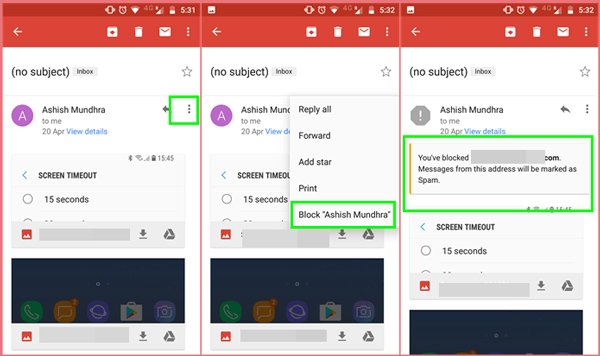
Quando stai cercando altre soluzioni per bloccare la posta indesiderata in Gmail, eccone altre 3 consigliate per gli utenti professionali. Segui semplicemente i passaggi per rimuovere facilmente lo spam.
La funzione Filtro è un'altra soluzione per bloccare e interrompere determinate e-mail. Per sfruttare appieno la funzionalità, puoi configurarla sul tuo computer. È in grado di applicare automaticamente la funzione su iPhone.
Nota: puoi anche trovare l'e-mail di spam da bloccare in Gmail su iPhone e toccare l'icona "Segnala" come spam nella barra degli strumenti in alto. Quindi le e-mail verranno inviate alla cartella spam, una volta che Gmail rileva i messaggi inviati dal contatto nella Posta in arrivo.
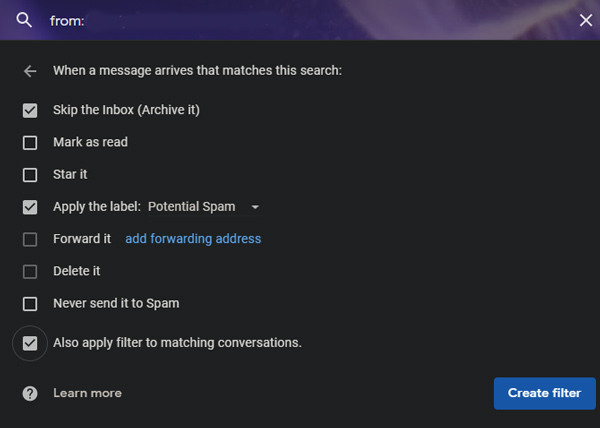
L'uso di indirizzi alias è un altro metodo per bloccare le email indesiderate in Gmail. Puoi creare una quantità infinita di indirizzi alias aggiungendo l'icona più seguita da una parola chiave a tua scelta nel tuo indirizzo email. Qualsiasi e-mail inviata all'indirizzo alias finirà nella tua casella di posta Gmail.
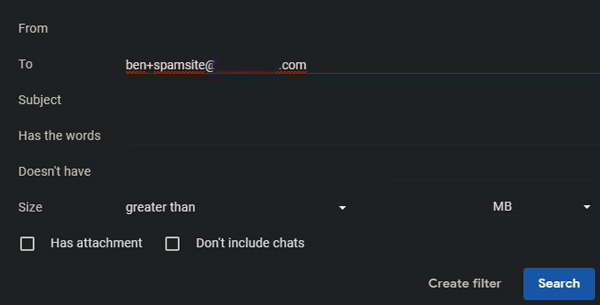
Unroll.me è un'app di gestione delle e-mail che disordina facilmente Gmail. Diversamente dai metodi precedenti, è possibile bloccare le e-mail di spam in un processo batch. Puoi annullare l'iscrizione alle e-mail indesiderate e consolidare le e-mail in un comodo riassunto giornaliero con Rollup.
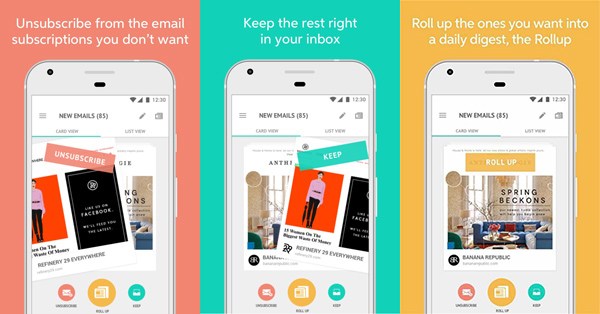
Quando ricevi alcune e-mail di spam con virus in Gmail su iPhone, non dovresti solo interrompere le e-mail di spam in Gmail, ma anche ripulire l'iPhone per evitare qualsiasi rischio. Aiseesoft FoneEraser in grado di cancellare in modo permanente e completo tutti i contenuti e le impostazioni di iPhone, inclusi virus, dati temporanei e file spazzatura creati da e-mail di spam.

Scarica
Sicuro al 100%. Nessuna pubblicità.
Conclusione
Questo tutorial condivide diversi metodi per bloccare le email indesiderate in Gmail sul tuo iPhone. Quando è necessario iscriversi allo spam, bloccare l'indirizzo e-mail del mittente e persino gestire i file, è possibile seguire la soluzione sopra. Se hai già fatto clic sulle e-mail di spam con virus, puoi utilizzare Aiseesoft FoneEraser per rimuovere il virus delle e-mail di spam in modo permanente e completo.
Elimina i dati su iPhone
Come eliminare i suggerimenti di ricerca Spotlight su iPhone Trova account iCloud di IMEI Ferma le email indesiderate in Gmail Elimina l'account e-mail di Outlook su iPhone Elimina ricerca Spotlight Elimina account e dati Twitter Ripristina i dati crittografati su iPhone Elimina i podcast da iPhone Elimina i calendari su iPhone Elimina email su iPhone Elimina Cydia da iPhone Elimina Instagram su iPhone Ottieni più spazio di archiviazione su iPhone Elimina la cronologia delle chiamate su iPhone Elimina i file temporanei su iPhone Quanta dose di memoria ha l'iPhone Elimina le icone delle app su iPhone Elimina la segreteria su iPhone Cancella dati di sistema iPhone Elimina i file danneggiati dall'iPhone Pulisci l'iPod Pulisci l'iPad Elimina l'account Viber su iPhone Acquista più spazio di archiviazione su iPhone Elimina documenti e dati su iPhone
L'utilità più potente di sempre, che consente agli utenti di cancellare in modo permanente e completo tutti i contenuti di iPhone come contatti, messaggi, foto, video, note, ecc. E le impostazioni.
Sicuro al 100%. Nessuna pubblicità.